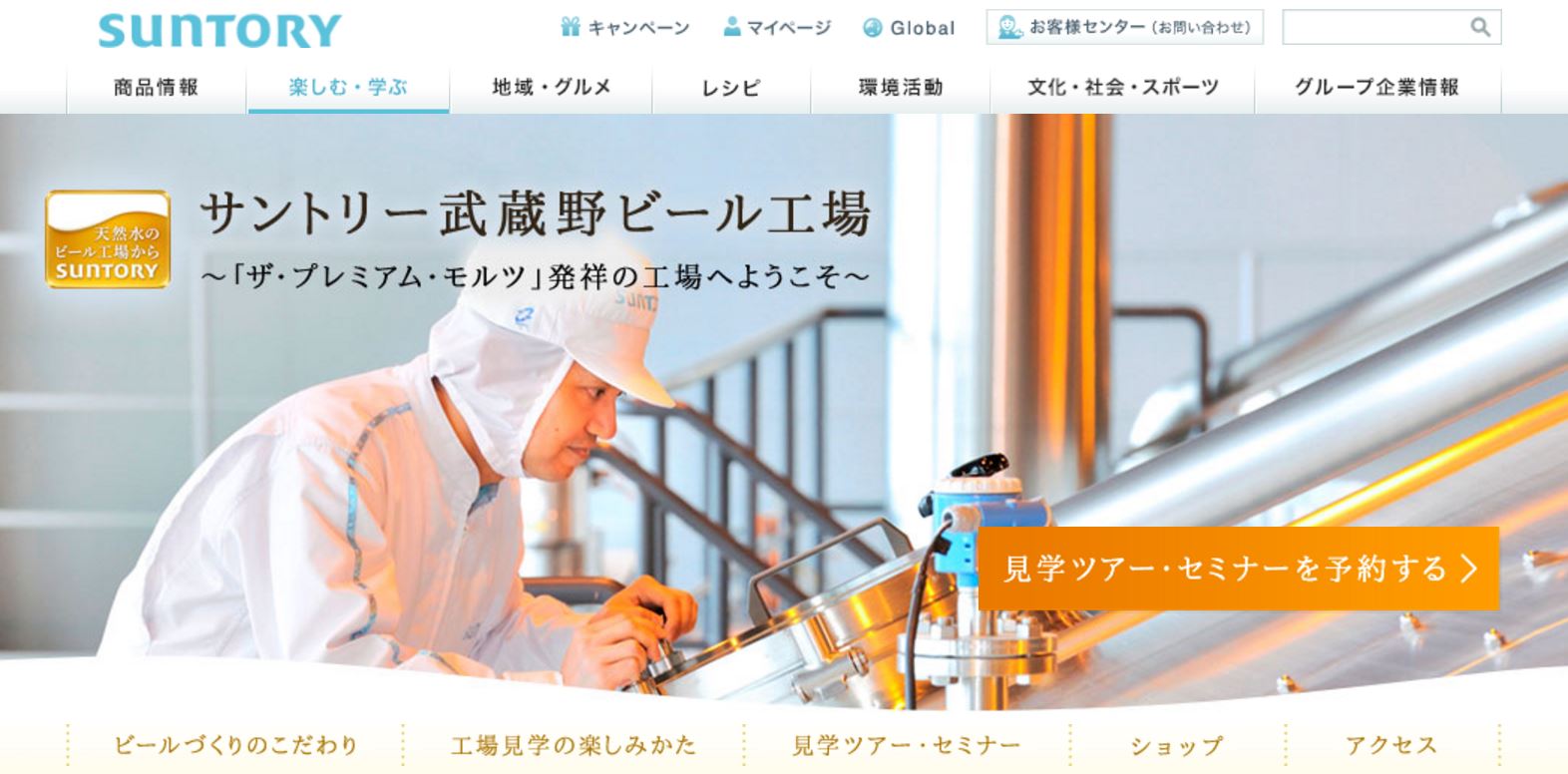Twitterのダイレクトメッセージ(DM)で、スマホから画像添付する方法
DMは、プライベートに個人やグループを設定してメッセージや画像をやり取りできる便利な機能です。また、設定ですべてのユーザーからDMを受け取るを選択している人には誰でも自由にDMを送る事ができます。その見分け方は、プロフィールにDMの吹き出しアイコンがある方です。
TwitterのDMを使って、iPhoneから画像添付できる?その方法は?
アプリの下にあるメニューの中から、メッセージアイコンをタップします。続いて、画面右上にある吹き出しのアイコンをタップしましょう。DMを送る相手を一覧からタップして選択するか、フォーム内にユーザー名を入力し、検索された相手をタップして選択します。上部のフォーム内に、選らんだ相手の名前が入っていきます。送る相手を全て選んだら、画面右上の次へをタップしましょう。画像を添付する場合は、新しいメッセージの入力フォーム左側にあるピクチャーアイコンをタップします。すると、カメラロール内の画像一覧が表示され選択できます。上部にあるアルバムをタップすると、アルバム内の画像から選べます。その場で撮影した画像を送る場合は、一番左上にあるカメラのアイコンをタップし写真を撮ります。画像選択後は、メッセージの入力フォーム右側の送信をタップして送信できます。
TwitterのDMを使って、Androidから画像添付できる?その方法は?
まずは、画面上部の手紙のアイコンをタップします。続いて、画面上部の吹き出しのアイコンをタップしましょう。表示されているユーザー一覧からタップして選択するか、フォーム内にユーザー名を直接入力して候補をタップして選択する事もできます。メンバーを設定したら、画面右上の次へをタップします。画像を添付する場合は、左側にあるカメラアイコンをタップします。その場で撮影した画像を送る場合はカメラを選び、保存画像から選択する場合はフォトギャラリーをタップします。写真を選択した後は、右側の送信をタップして送信完了です。